2019年08月25日更新
Windows10 『Home』を『Pro』へアップグレードする方法!
Windows10 HomeをProへアップグレードすることで、会社や学校のドメインやActive Directoryに接続でき、自宅や出先で作業可能など利点が豊富です。今回はWindows10 HomeからProへのアップグレード方法・注意点を解説します。

目次
- 1【Windows10】『Home』を『Pro』にアップグレードするには
- ・必要なもの
- 2【Windows10】『Home』と『Pro』のエディション別の機能比較
- ・共通の機能
- ・Proのみ搭載の機能
- 3【Windows10】『Home』を『Pro』にアップグレード購入する方法
- ・『Home』を『Pro』にアップグレード購入前に用意するもの
- ・アップグレードの手順
- 4【Windows10】『Home』を『Pro』にアップグレードする場合の注意点
- ・オフラインではアップグレード不可
- ・USB/ディスクからのアップグレード不可
- ・再インストールは出来ない可能性がある
- ・合わせて読みたい!Windows10に関する記事一覧
【Windows10】『Home』を『Pro』にアップグレードするには
Windows10 HomeエディションからProエディションへアップグレードするためには、必要なものがあります。詳しく解説していきます。
必要なもの
Windows10 HomeエディションからWindows10 Proエディションへアップグレードするためには、アップグレードするデバイスに、Windows 10 Proエディションの有効なプロダクト キーまたはデジタルライセンスのいずれかが必要になります。
プロダクトキー/デジタルライセンス
Windowsプロダクトキーとは、Windows のライセンス認証に使う 25 文字のコードです。インストール中に、プロダクトキーの入力が求められます。
プロダクトキー: XXXXX-XXXXX-XXXXX-XXXXX-XXXXX
上記のような形式になります。
MicrosoftのWebサイトからデジタルコピーを入手した場合、プロダクトキーはWindows のデジタルコピーを購入した後に届く確認メールに記載されています。
デジタルライセンスとは、Windows10におけるライセンス認証方式です。プロダクトキーを入力する必要がありません。
お使いのデバイスにWindows 10 Proエディションがインストールされてライセンス認証されている場合、Windows10 HomeエディションからWindows10 Proエディションへアップグレードできるデジタルライセンスが含まれています。
プロダクトキーまたはデジタル ライセンスをお持ちでない場合には、下記のMicrosoft Store で Windows 10 Pro を購入できます。
【Windows10】『Home』と『Pro』のエディション別の機能比較
Windows10には、一般向けの『Home』エディションと 一般及び法人・企業向けの『Pro』エディションがあります。
HomeとPro の二つのエディションがあるのをご存知の方は多いと思いますが、機能の違いをご存知の方は、結構少ないと思います。
『Home』と『Pro』のエディション別に機能をご紹介いたします。
共通の機能
Windows10 HomeエディションとProエディションの共通の機能をご説明いたします。
生産性 /ユーザー エクスペリエンス
Windows10 HomeエディションとProエディション共通の生産性 /ユーザー エクスペリエンス機能についてご説明いたします。
| スマートフォン用の Continuum | スマートフォンをPCのように使用できます。 |
| Cortana(コルタナ) | パーソナルアシスタントです。リマインダー設定で手助けしてくれます。 |
| Windows Ink | リスト、付箋、描画の作成、画面への直接書き込み、Office ドキュメントでのより効率的な作業ができます。タッチパネル搭載のパソコンやタブレットが必要です。 |
| スタート メニューとライブ タイル | アプリをピン止め可能なスタートメニュー。ピン止めしたアプリ(ライブタイル対応のみ)は、開かなくてもライブタイルに情報表示。 |
| タブレット モード | タッチ操作モードです。 |
| Microsoft Edge | Windows10 のための標準搭載高速ブラウザ。 |
セキュリティ
Windows10 Homeエディションと Proエディションの共通のセキュリティ機能のご説明をいたします。
| Windows Hello | パスワード入力なしで、顏認証・指紋認証による顔認識生体認証サインインで高速起動。 |
| Windows Hello コンパニオン デバイス | スマートフォンやIDカードなどのコンパニオン デバイスから、パスワードを入力することなく Windows PCのロック解除。コンパニオン デバイスをBluetoothを介してWindows10 PCとペアリングする必要があります。 |
| Windows Information Protection | Windows PCの中の会社データと個人データを分離・保管するために、データを暗号化し、保護するソリューション。 |
| デバイスの暗号化 | Cドライブの暗号化を行い、重要なデータの保護をするための機能 |
| Windows デバイス正常性構成証明サービス | 管理者はクライアント コンピューターで次の信頼できるBIOS、TPM、およびブート ソフトウェアの構成が有効になっていることを確認可能 |
ゲーム
Windows10 HomeエディションとProエディションの共通のゲーム機能をご説明いたします。
| Xbox アプリ | Windows10 は Xboxアプリを標準搭載。 |
| Xbox コントローラーのサポート (有線) | キーボードやマウスの代わりにXboxコントローラーを使用してプレイできます。 |
| DirectX 12 グラフィックのサポート | Windows10に標準搭載の3DゲームグラフィックAPI |
| ゲーム ストリーミング (Xbox One から PC へ) | Xbox One のゲームを、PCやタブレット、スマートフォンなどWindows10 デバイスから遊ぶことが可能。 |
| ゲーム録画機能 | プレイ中のゲームを動画クリップとして録画して共有するGameDVR機能が標準搭載 |
ビジネス - 管理と展開
Windows10 HomeエディションとProエディションの共通の機能であるビジネス - 管理と展開についてご説明いたします。
| モバイル デバイスの管理 | モバイルデバイスのセキュリティを確保 |
Proのみ搭載の機能
Windows10 Proエディションのみに搭載された機能をご紹介いたします。
セキュリティ
Windows10 Proエディションのみ搭載のセキュリティ機能のご説明をいたします。
| BitLocker | Microsoft Windowsに搭載されているデータ暗号化機能 |
ビジネス - 管理と展開
Windows10 Proエディションのみ搭載のビジネス機能をご説明いたします。
| グループ ポリシー | ユーザーのコンピュータやアプリケーションの設定を集中一括管理できる機能 |
| Enterprise State Roaming と Azure Active Directory | Microsoftアカウントと同様のクラウドを利用したWindows10のローミング環境を、Azure ADの組織アカウントでも利用可能 |
| ビジネス向け Windows ストア | Windows10アプリケーションの配布やライセンス管理、エンドユーザー管理の効率化 |
| 割り当てられたアクセス | 特定のアプリのみを使用できるユーザー設定 |
| 動的プロビジョニング | ストレージ・ボリュームがオンデマンドで作成されることを可能 |
| ビジネス向け Windows Update | 遅延更新を選択して、デバイスを更新する時期とその方法を決めることが可能 |
| 共有 PC 構成 | 複数ユーザーがPCを一時利用する環境 |
| テスト受験 | 特定へのネットワーク接続へ制限することや、特定のアプリだけしか使用できないようにし、教育機関が簡単にパソコンを使ったテストの環境を行えるようにした機能。 |
Windows の基本機能
Windows10 Proエディションのみ搭載の便利なWindows基本機能のご説明をいたします。
| ドメイン参加 | Windowsネットワークの管理単位の一つであるWindowsドメインにコンピュータを参加させ、他のコンピュータと共通のアカウントやセキュリティ設定などを利用することができる。 |
| Azure Active Directory ドメイン参加とクラウドにホストされたアプリへのシングル サインオン | Azure Active Directory に参加する事で、各種 SaaS アプリケーションへのシングルサインオン環境が簡単 |
| Internet Explorer のエンタープライズ モード (EMIE) | Microsoft Edgeを既定のブラウザーとして使い続けながら、アプリは引き続きIE11 で動作させることが可能 |
| リモート デスクトップ | どこにいても任意のデバイスからすべてのファイル、フォルダー、アプリにアクセス |
| クライアント Hyper-V | 仮想マシンを作成して実行 |
【Windows10】『Home』を『Pro』にアップグレード購入する方法
Windows10 HomeエディションをProエディションにアップグレードする方法を解説いたします。
『Home』を『Pro』にアップグレード購入前に用意するもの
・ローカル アカウントでの利用(Microsoft ストアの利用時のみ Microsoft アカウントを利用)
・クレジット カードでの購入
上記の条件でアップグレード手順をご紹介します。
アップグレードの手順
「歯車」アイコンをクリックします。
「更新とセキュリティ」をクリックします。
Windows Updateが開きました。「最新の状態です」とありますので、最新の状態であることが確認できました。画面左側に並ぶ項目の「ライセンス認証」をクリックしましょう。
「ライセンス認証」の画面が開きました。Windowsエディションを確認できます。Windows10 Homeエディションであることが確認できました。「Microsoft storeに移動」をクリックします。
Microsoft storeが開き、「Windows10 Proへアップグレード」の画面が出ました。
「購入」をクリックします。
Microsoft storeのパスワードを入力します。
次に、「サインイン」をクリックしましょう。
Windows10 Proへアップグレードの購入金額が出ていますので、確認したうえで購入手続きを進めます。支払方法を確認します。「次へ」をクリックしましょう。
Windows10 Proへアップグレードの画面が開きました。
「インストール」をクリックします。
ポップアップが出ました。「すべてのファイルを保存しましたか?」とありますので、必ずすべてのファイルを保存しましょう。ファイルを保存しましたら、「はい、アップグレードを開始します」をクリックしましょう。
Windows10 Proエディションへのアップグレードの準備が始まりました。
Windows10 Proエディションへのアップグレードが完了し、
再起動後に「ライセンス認証」を確認をしてみると
Windows10 Proのエディションになっているのが確認できました。
 Microsoftが新元号「令和」対応Windowsの更新プログラム配布開始
Microsoftが新元号「令和」対応Windowsの更新プログラム配布開始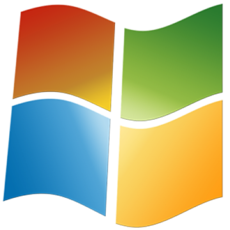 【Windows10】USBメモリーでアップグレードする方法!
【Windows10】USBメモリーでアップグレードする方法! マイクロソフトが「令和」をWindows/Office自動更新で対応を発表
マイクロソフトが「令和」をWindows/Office自動更新で対応を発表【Windows10】『Home』を『Pro』にアップグレードする場合の注意点
Windows10 HomeエディションからProエディションにアップグレードする際に注意する点があります。
①オフラインではアップグレード不可
②USB/ディスクからのアップグレード不可
③再インストールは出来ない可能性がある
この3つの注意点を解説いたします。
オフラインではアップグレード不可
Windows10 HomeエディションからProエディションにアップグレードする際、オフラインの状態で行うとWindows Updateされません。そのため、Homeエディションのみの機能を引き継いだ状態でアップグレードされます。
オフラインの状態ではなく、オンライン(インターネット接続がある環境)でアップグレードすれば、Windows Updateされるので、問題なくアップグレードできます。オフラインでのアップグレードは避けましょう。
USB/ディスクからのアップグレード不可
Windows10 HomeエディションをProエディションへアップグレードさせる場合は、USBメモリー、またはDVDディスクから起動してのアップグレードは出来ないようになっています。
クリーンインストールにはUSBメモリー/DVDディスク
Windows10 Proエディションをクリーンインストールする場合は、USBメモリー、またはDVDディスクから起動します。
Windows10 HomeエディションをWindows10 Proエディションにアップグレードする際は、USBメモリー、もしくはDVDディスクは必要ございませんので、ご注意ください。
再インストールは出来ない可能性がある
Windows10 Homeエディションをwindows10 Proエディションへアップグレードした後にパソコン動作不調などの理由で、「回復」機能を使ってHomeエディションに一旦戻そうと思われる方は少なからずいらっしゃると思います。
ですが、HomeエディションからProエディションに再度アップグレードするため、Proエディションを再インストールしようとしてもできない可能性があります。
再インストール不可の理由:ダウングレードに対するサポート
ダウングレード(上位エディションから下位エディションへの上書き変更)がサポートされていないため、Proエディションの再インストールができない可能性があります。
ダウングレード後に、Proエディションを再インストールしようとしても「Windowsのライセンス認証」のエラーが原因で再インストールできない可能性がありますので気をつけましょう。
Windows10 HomeエディションをWindows10 Proエディションへアップグレードする方法を解説してまいりましたが、いかがでしたでしょうか。
| オフラインではアップグレード不可 |
| USB/ディスクからのアップグレード不可 |
| 再インストールは出来ない可能性 |
オフラインではアップグレードが出来ないなど以上の3点を注意して、アップグレードをしてみてください。少しでもお役に立てましたら幸いでございます。
合わせて読みたい!Windows10に関する記事一覧
 Windows10のアップグレードを失敗したときの対処法!【0x800f0955-0x20003】
Windows10のアップグレードを失敗したときの対処法!【0x800f0955-0x20003】 【Windows10】スタートアップで修復を実行する方法!
【Windows10】スタートアップで修復を実行する方法! Windows10の更新プログラムが終わらない原因と対処法!
Windows10の更新プログラムが終わらない原因と対処法! 【Windows10】アンインストールがアプリと機能に表示されない原因と対処法!
【Windows10】アンインストールがアプリと機能に表示されない原因と対処法!









































